Подключение и настройка домашнего интернета от МТС
Домашний интернет от МТС появился намного позже, чем у конкурентов. Несмотря на временное отставание, оператор почти не отстает в техническом плане и предлагает скорость до 100 Мбит/с, безлимитный доступ к сети, обширный комплект каналов и оборудование в аренду. Как дополнительное преимущество – скидки для «своих» и с легкостью оформляемые заявки на подключение.
Телекоммуникационный оператор MTS при предоставлении доступа к домашнему интернету придерживается следующих технологий:
- FTTB. Передача информации через оптоволоконные каналы связи, подведенные к каждому дому и предусматривающие скорость соединения до 100 Мбит/сек. В основе FTTB – оптоволоконные кабели, не нуждающиеся в дополнительном оборудовании (подключаются через Ethernet к сетевой плате каждого компьютера) и поддерживающие стабильную связь без помех и разрывов.
- GPON. Широкополосные соединения мультифункционального назначения: по одному кабелю может транслироваться интернет, телефония и телевидение. По сравнению с FTTB технология GPON поддерживает скорость до 1 Гб в секунду, а заодно – обеспечивает еще большую стабильность при меньших энергозатратах. Дополнительное оборудование – необходимо (ONT-модемы, которые предоставляются бесплатно), а кроме того стоит помнить и о географии. GPON представлен на территории Москвы и Пензы. До остальных городов технология еще не добралась.
- ADSL. Устаревший, хотя и до сих пор используемый в некоторых регионах вариант подключения, разрешающий взаимодействовать с сетью на скорости до 20 Мбит/с. ADSL работает через телефонную линию, при этом не занимает связь и разрешает пользоваться и городским телефоном, и интернетом.

Инструкция для настройки напрямую
- Переходим в раздел «Панель управления». Ее можно найти через строку поиска или в блоке «Пуск».
- В общих настройках ищем строчку «Сетевые подключения» или «Центр управления сетями и общим доступом». Название раздела может изменяться, в зависимости от версии Windows.
- Открываем «Подключение по локальной сети», в меню выбираем «Отключить». Переходим в панель «Свойства».
- Разворачиваем категорию с компонентами, кликаем на «Протокол Интернета (TCP/IP)». Отмечаем «Получать адрес DNS-сервера» и «Получать IP-адреса». Нажимаем «ОК», подтверждая действия.
- Кликаем два раза по значку с настройками. Готово! Домашний интернет от МТСтеперь активирован.
Wi-Fi роутеры используются все чаще. С их помощью легко раздавать сигнал, охватывая все зоны в квартире. После настройки вы сможете установить интернет-соединение в любой комнате. Перед указанием параметров в первую очередь подключаем роутер к компьютеру. Обычно соединение производится через USB-кабель.
- Теперь открываем раздел «Центр управления сетями», находим беспроводное подключение. Выбираем 4 протокол соединения.
- Запускаем категорию «Свойства». Указываем автоматический выбор адресов для подключений.
- В любом браузере вводим IP-адрес в локальной сети. Для большинства маршрутизаторов подходит этот: http://192.168.1.1. После перехода система вам предложит ввести логин и пароль, которые в дальнейшем будут использоваться для подключения. У многих роутеров данные написаны на коробке/устройстве снизу. Если никаких отметок нет, попробуйте универсальное – admin .
- После указания параметров выбираем «Настройка интернет». Теперь выписываем данные, которые предоставляет оператор МТС- логин и пароль абонента, подсеть, адрес и т.д. Вся информация содержится в договоре пользователя, который в обязательном порядке выдается на руки после оплаты домашнего интернета.
- Завершающий этап – нажимаем «Применить» и соглашаемся на перезагрузку, чтобы новые настройки успешно сохранились.
ОШИБКИ 691, 629
Ошибка авторизации: вы ввели неверное имя пользователя и (или) пароль.
Для устранения ошибки 691 проверьте правильность имени пользователя и пароля. Обратите внимание на раскладку клавиатуры (русская/английская) и регистр символов (заглавные/прописные, клавиша «CapsLock»).
Как подключиться к интернету через МТС
Стационарное подключение к Интернету доступно не везде и не всегда. А вот зона приема GPRS/EDGE/3G встречается уже почти повсеместно. Так что абоненты МТС имеют возможность подключить свой стационарный компьютер или ноутбук к сети Интернет, используя свой мобильный телефон или с помощью USB-модема.

- Как подключиться к интернету через МТС
- Как настроить интернет МТС на компьютере
- Как настроить МТС Коннект
- • телефон с поддержкой GPRS/EDGE/3G;
- • USB-модем МТС;
- • зона покрытия МТС.
Приобретите в салоне МТС USB-модем. Вставьте его в свободный порт на вашем компьютере. Необходимые драйверы установятся на компьютер автоматически. Все необходимые для интернет-подключения параметры также уже установлены во встроенном ПО.
Выберите предпочитаемый тип соединения. Выбор следует делать, ориентируясь на устойчивость зоны приема. Для подключения/отключения соединения используйте соответствующую кнопку в меню.
Подключите к компьютеру ваш мобильный телефон любым удобным для вас способом: через дата-кабель, Bluetooth или ИК-порт. При необходимости установите драйверы. Программное обеспечение должно поставляться вместе с телефоном при покупке.При подключении через дата-кабель, в меню телефона выберите подходящий режим (режим телефона, режим доступа к Интернет и т.п. – конкретное название зависит от модели вашего телефона, его можно уточнить в технической документации).
Настройте получившийся модем. Для этого сделайте переход: меню «Пуск» — «Панель управления» — «Телефон и модем». В открывшемся окне выберите вкладку «Модемы». Найдите подключенный модем в списке. Выделите его и нажмите на кнопку «Свойства».Если модем не отображается, проверьте подключение телефона. Если не помогло — переустановите драйверы.
Выберите вкладку «Дополнительные параметры связи». В поле «Дополнительные параметры инициализации» введите:AT+CGDCONT=1,»IP»,»internet.mts.ru»
Для сохранения настроек нажмите кнопку «ОК».
Создайте новое подключение к сети Интернет. Для этого в Windows 7 в Панели управления выберите соответствую опцию в меню Центра управлением сетями и общим доступом.
Выберите в открывшемся окне пункт «Настройка телефонного подключения». В появившемся меню щелкните по нужному вам модему.
Заполните поля в открывшемся окне:
• Набираемый номер: *99#
• Имя пользователя: mts
• Пароль: mts
Имя подключения для установленного соединения можете указать любое. Галочки в соответствующих графах также можете поставить по желанию. Нажмите на кнопку «Подключить». Подключение готово.
Подключайте/отключайте созданное интернет-соединение через меню на Панели задач. Там же вы сможете просмотреть состояние соединения и его свойства.
Как подключить 4g модем МТС к компьютеру
Первоначально следует, как ты уже догадался, вставить симкарту в специальный слот. Аппарат будет работать в сети LTE только с той симкартой, которая идет с ним в комплекте. При установки другой симкарты он будет работать в сети 3g и скорость, соответственно, будет ниже заявленной. Вот здесь можешь узнать, как активировать сим карту МТС 4 g на телефоне, возможно это для тебя будет актуальнее.
Настройки VPN-подключения
— в диалоговом окне «Подключение» выберите раздел «Свойства»,
— оттуда перейдите в раздел «Безопасность», где выделите опцию «Дополнительные (выборочные параметры)» и нажмите кнопку «Параметры…», появится окно «Шифрование данных», где необходимо щелкнуть опцию «необязательное (подключиться даже без шифрования)». В этом окне должны быть также отмечены поля: «Разрешить следующие протоколы», «Не зашифрованный пароль (PAP)», «Протокол проверки пароля (CHAP)», со всех остальных пунктов выделение снять, нажать «ОК»,
— далее система спросит вас: «Выбранные протоколы включают SPAP, PAP и CHAP. «Если используется один из них, шифрование данных выполняться не будет. Использовать эти параметры?», нажмите кнопку «Да». В разделе «Свойства» перейдите в меню «Сеть» и проконтролируйте, чтобы в перечне «Тип VPN» стояло «Автоматически», а также был выделен пункт «Протокол Интернета (TCP/IP)» в перечне «Компоненты, используемые этим подключением».
p, blockquote 10,0,0,1,0 —>
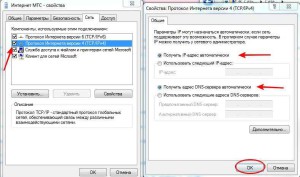
— пройдите в «Свойства» и выделите пункты «Получить адрес DNS-сервера автоматически», а так же «Получить IP-адрес автоматически». Во вкладке меню «Свойства Протокола Интернета» нажмите кнопку «ОК».
p, blockquote 11,0,0,0,0 —>

— для выхода в интернет МТС в разделе «Пользователь» окна «Подключение» введите имя пользователя, указанное в договоре о предоставлении услуг, введите пароль, который также указан в договоре. Существует возможность сохранить учетную запись, чтобы в будущем не вводить данные снова, для этого поставьте галочку в соответствующем поле. Нажмите кнопку «Подключение».









